当サイト使用テーマ

\ SWELL【WordPressテーマ】 /
当サイト使用サーバー
\ レンタルサーバー【ConoHa WING】 /
プログラミング学習

この記事では、HTMLの基本の書き方を説明します。
前回、制作を始める前の準備を説明し、プログラミングできる環境を整えました。
今回からは実際にコードを入力してプログラミングに慣れていきましょう。
まず、前回インストールしたVSCodeとGoogle Chromeを開きましょう。
VSCodeでは作成したhtmlcssフォルダも開いた状態にしてください。
すると↓のような画面になっていると思います。
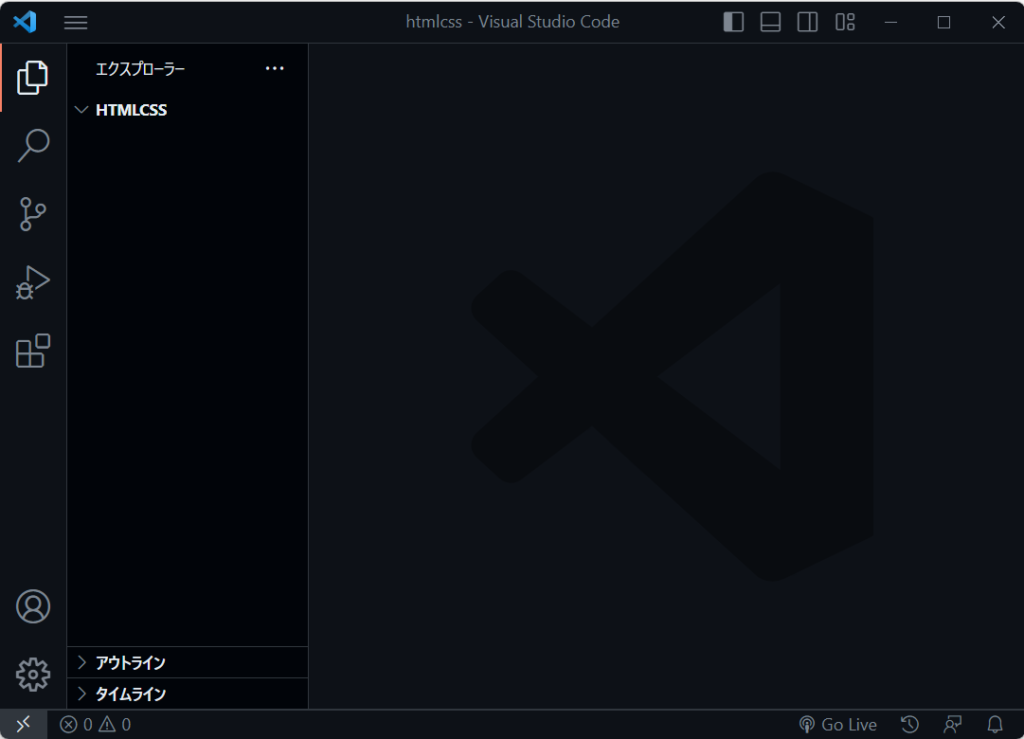
次に、画面左上のHTMLCSSをマウスでホバーすると、すぐ右に新しいファイル…と出ますのでクリックして新しいファイルにindex.htmlと入力してエンターキーを押してください。
これでhtmlファイルが作成されました。
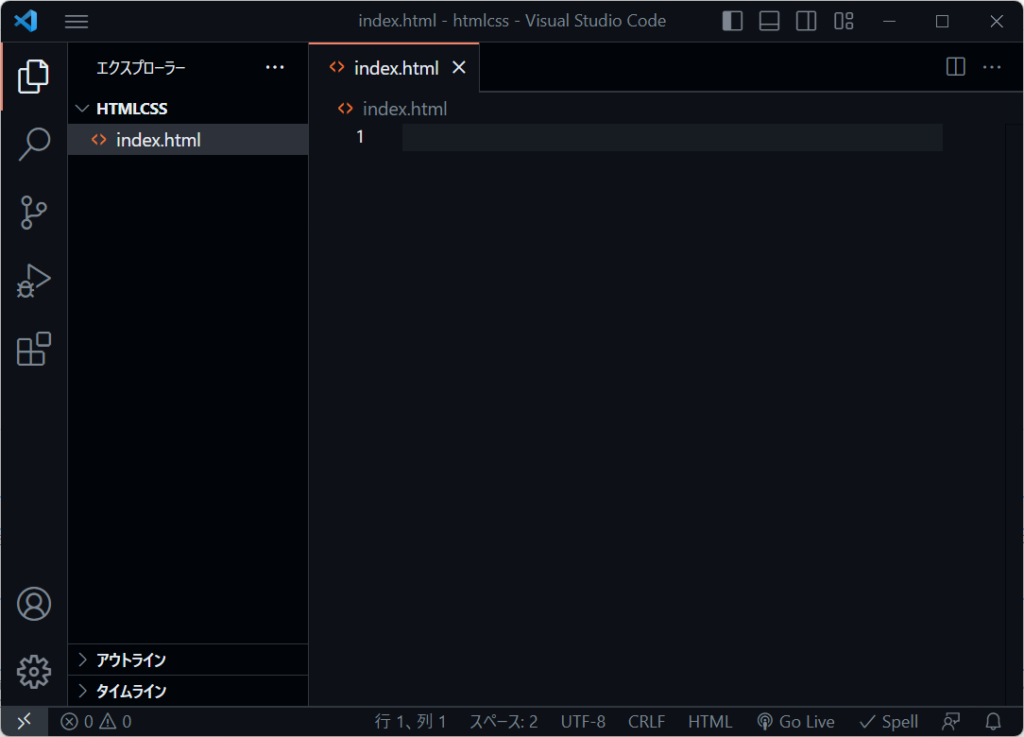
作成したindex.htmlをGoogle Chromeの空いているタブへドラック&ドロップしましょう。
まだ何もコードを入力していないので画面は真っ白ですが、HTMLのコードを入力すると今後出力されていきます。
コードを入力した後にVSCodeで保存してブラウザーの再読み込みボタンを押すと更新されるようになります。
しかし、毎回保存するのは手間なのでVSCodeのファイル→自動保存にチェックしておきましょう。
そうすることで入力したコードを自動で保存してくれます。
ここからの解説では、VSCodeとブラウザーをブログに載せるのは手間で分かりにくいため、codepenというサービスを使って説明していきます。
皆さんは、VSCodeとブラウザーを使って実際に確認しながら進めていきましょう。
<!DOCTYPE html>: ドキュメントタイプ宣言
<!DOCTYPE html>はHTML文書のバージョンと種類を指定するための宣言です。HTML5を使用する場合はこの宣言を記述します。<html>: HTML要素
<html>要素はHTML文書のルート要素であり、全体のコンテンツを囲む役割を果たします。<head>: ヘッド要素
<head>要素はHTML文書のメタデータや外部リソースの読み込み指示を含む部分です。<meta charset="UTF-8">: 文字エンコーディング指定
<meta>要素はメタデータを指定するための要素です。charset属性によって文書の文字エンコーディングが指定されます。UTF-8は多くの文字を含むエンコーディング方式です。<meta name="viewport" content="width=device-width, initial-scale=1.0">: ビューポート設定
width=device-widthはデバイス幅に合わせて表示することを意味し、initial-scale=1.0は初期表示倍率を指定します。<title>Document</title>: タイトル要素
<title>要素はウェブページのタイトルを指定します。ブラウザのタブや検索結果で表示されます。<h1>から<h6>: 見出し要素
<h1>が最も高い見出しのレベルであり、<h6>が最も低いレベルです。見出しの重要度に応じて使用します。<h1>は1ページに1つのみ使用し、他の見出しは階層的に使用します。<p>: 段落要素
<p>要素はテキストの段落を表します。通常、文章を段落ごとに分けて表示するために使用されます。<ul>: 順序のないリスト要素
<ul>要素は、順序を持たないリストを作成します。<li>要素で囲まれ、各アイテムは点または記号で始まります。<ol>: 順序付きリスト要素
<ol>要素は、順序付きのリスト(ナンバリングリスト)を作成します。<li>要素で囲まれ、自動的に数字または文字で番号がつけられます。






